Heim >häufiges Problem >So benennen Sie Audiogeräte unter Windows 11 um
So benennen Sie Audiogeräte unter Windows 11 um
- 王林nach vorne
- 2023-04-29 19:22:052042Durchsuche
Audiogeräte sind bei der Nutzung des Systems ebenso wichtig. Sie können zum Musikhören oder für Online-Meetings usw. verwendet werden. Wenn Sie viele Audiogeräte an Ihr System angeschlossen haben, kann es für Benutzer verwirrend sein, Audiogeräte aus den aufgelisteten Geräten auszuwählen, wenn sie ähnliche Namen haben. Daher müssen Benutzer das Audiogerät aus Bequemlichkeitsgründen umbenennen. Wenn Sie auch nach einer Möglichkeit suchen, den Namen eines Audiogeräts auf Ihrem System zu ändern, zeigt Ihnen dieser Artikel, wie das geht.
So benennen Sie ein Audiogerät unter Windows 11 um
Schritt 1: Klicken Sie mit der rechten Maustaste auf die Schaltfläche Start in der Taskleiste.
Schritt 2: Wählen Sie die Option Einstellungen aus dem Kontextmenü der Start-Schaltfläche, wie im Screenshot unten gezeigt.
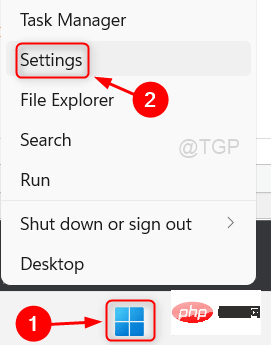
Schritt 3: Wählen Sie im Einstellungsfenster im linken Menü „System“ aus.
Schritt 4: Klicken Sie dann auf die Option Sound auf der rechten Seite des Fensters, wie im Screenshot unten gezeigt.
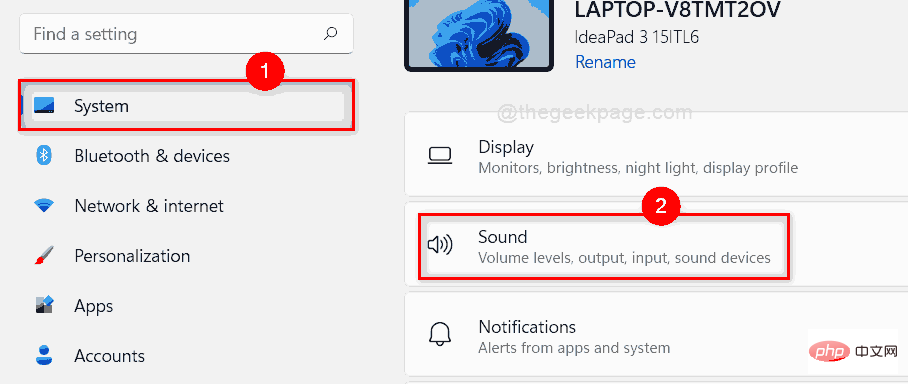
Schritt 5: Wählen Sie das Audiogerät aus, das Sie umbenennen möchten, indem Sie wie unten gezeigt darauf klicken.
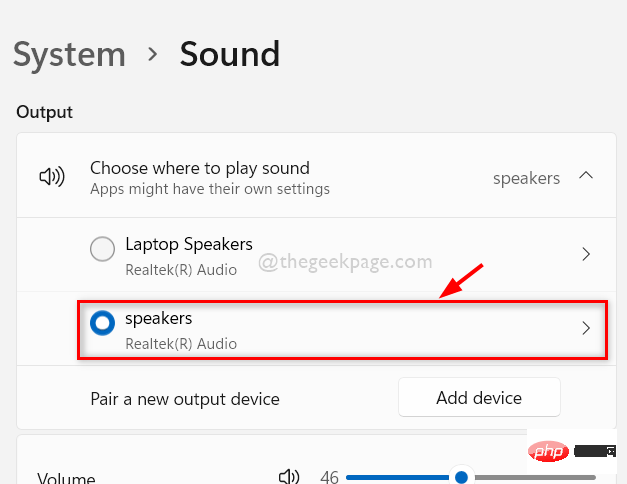
Schritt 6: Klicken Sie dann auf der Eigenschaftenseite unter dem Audiogerät auf die Schaltfläche „Umbenennen“, wie unten gezeigt.
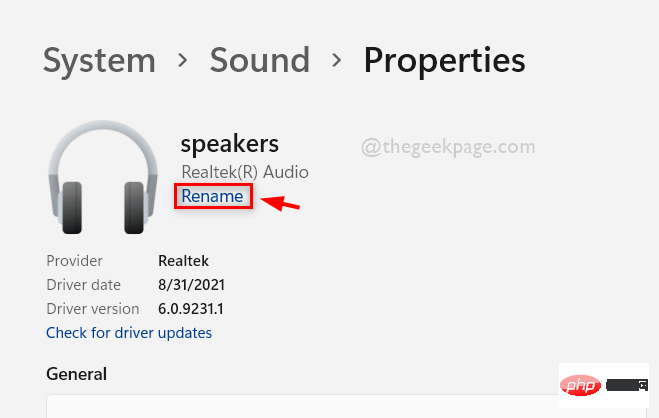 Schritt 7: Benennen Sie das Audiogerät nach Ihren Wünschen um und klicken Sie auf die Schaltfläche „Umbenennen“.
Schritt 7: Benennen Sie das Audiogerät nach Ihren Wünschen um und klicken Sie auf die Schaltfläche „Umbenennen“.
Schritt 8: Schließen Sie dann alle Einstellungsfenster.
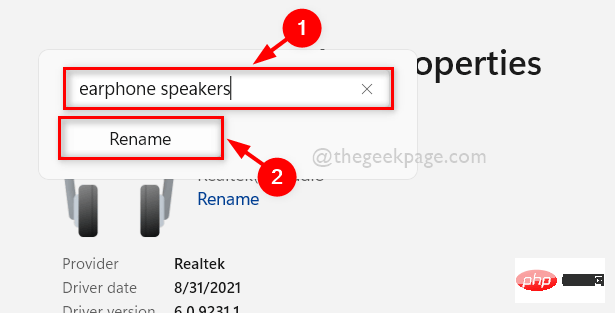 Schritt 9: Um das Audiogerät zu überprüfen, rufen Sie das
Schritt 9: Um das Audiogerät zu überprüfen, rufen Sie das
Windows + A
auf Ihrer Tastatur drücken.Schritt 10: Klicken Sie im Action Center-Assistenten auf das Symbol „Tonausgabe auswählen“ (siehe Abbildung unten).
Schritt 11: Jetzt können Sie sehen, dass das umbenannte Audiogerät in dieser Liste angezeigt wird.
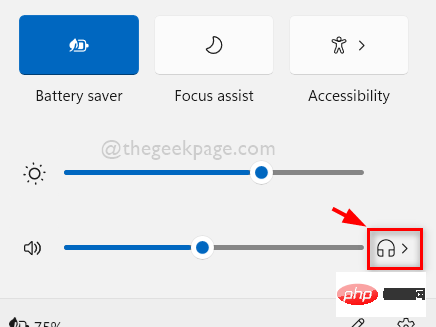
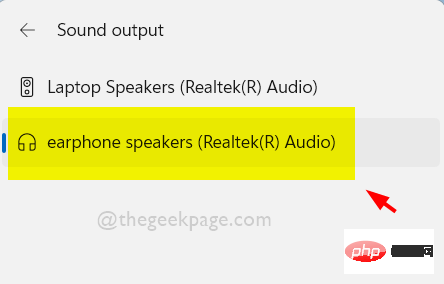 Ich hoffe, Ihnen hat dieser Artikel gefallen und Sie fanden ihn nützlich.
Ich hoffe, Ihnen hat dieser Artikel gefallen und Sie fanden ihn nützlich.
Das obige ist der detaillierte Inhalt vonSo benennen Sie Audiogeräte unter Windows 11 um. Für weitere Informationen folgen Sie bitte anderen verwandten Artikeln auf der PHP chinesischen Website!
In Verbindung stehende Artikel
Mehr sehen- Microsoft veröffentlicht Patch Tuesday-Updates für Windows 7 (KB5011552) und 8.1 (KB5011564)
- Studio Buds, das bisher „meistverkaufte' Beats-Produkt, jetzt in drei neuen Farben erhältlich
- Microsoft veröffentlicht neue Diktiergerät-App für Windows 11 Insider
- Windows 11 KB5010414 veröffentlicht und bringt viele neue Funktionen und Verbesserungen
- Entdecken Sie die besten Angebote für Microsoft Flight Simulator im Jahr 2022

